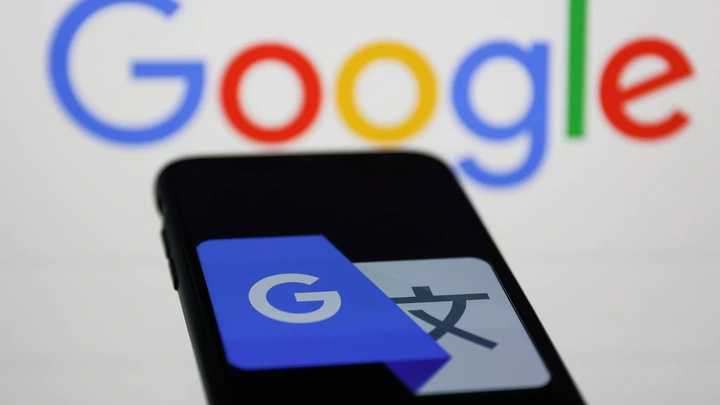Корисні функції Google Перекладача, які повинен знати кожен
Рукописне введення
Програма Google Перекладач дозволяє не тільки вводити слова з використанням клавіатури, але й здійснювати рукописне введення. Це доступно як у веб-версії сервісу, так і мобільному додатку. У першому випадку вам просто потрібно натиснути на іконку олівця у нижній частині вікна введення.
У вікні, яке відкриється, можна писати за допомогою миші, утримуючи ліву кнопку. Слова, які програма розпізнала, будуть відображатися нижче області введення.
У мобільній версії програми реалізація рукописного введення зручніша. Ви можете активувати його, натиснувши на іконку ручки, після чого вільно вимальовувати окремі літери або цілі слова пальцем.
Синхронний переклад
У мобільному додатку «Google Перекладач» доступні функції озвучення введеного тексту та голосового введення. Однак, однією з найбільш зручних та корисних можливостей є функція “Спілкування”. Вона дозволяє перейти в спеціальний режим із синхронним перекладом для розмови з іноземцем.
У цьому режимі програма активно слухає та перекладає мовою вашого співрозмовника всі фрази, вимовляючи їх вголос і відображаючи текст. Щоб почати розмову за допомогою функції спілкування, виберіть потрібну мову та натисніть на іконку долоні у верхньому правому куті. Після цього на екрані з’явиться спеціальне повідомлення вибраною вами мовою.
Крім того, слід зазначити, що в режимі синхронного перекладу та голосового введення в цілому можна ввімкнути функцію цензури. Вона приховує за зірочками (***) всю ненормативну лексику, яку додаток розпізнає. Знайти її можна в налаштуваннях, у розділі “Голосове введення”.
Миттєвий переклад через камеру
Інша корисна можливість мобільного додатка полягає у перекладі тексту за допомогою камери смартфона. У режимі реального часу ви побачите готовий перекладений текст замість оригінального напису, який ви сфотографували.
Ця миттєва функція особливо зручна, коли потрібно визначити значення вивіски або попереджувального знака, особливо за кордоном.
Щоб активувати цю функцію, достатньо запустити камеру з панелі інструментів програми. Крім того, в режимі зйомки можна відкрити будь-яке попередньо збережене фото, на якому є текст для перекладу.
Переклад у режимі офлайн
Мобільний додаток Google Перекладач вже давно здатний функціонувати в режимі офлайн, без необхідності підключення до інтернету. Для цього достатньо завантажити словники потрібних вам мов. Процес завантаження можна виконати через бічне меню програми, вибравши опцію “Переклад офлайн”.
У розділі мовних пакетів ви не тільки можете зберігати необхідні мови для роботи без підключення до мережі, але й видаляти їх з пам’яті смартфона за потребою.
Власний словник
Будь-які переклади слів або фраз можуть бути додані до вашого особистого словника для подальшого доступу. Для цього достатньо натиснути на зірочку. У мобільному додатку “Перекладач” ця функція розташована навпроти перекладу, а у веб-версії сервісу – під ним.
Для переходу до списку збережених перекладів на смартфоні, просто зайдіть у головне меню та виберіть “Розмовник”, а на робочому столі використовуйте кнопку зірочки над областю перекладу.
Скриншот (MakeUseOf)
Переклад з будь-якої програми
На пристроях з операційною системою Android, програма Google Перекладач пропонує зручну функцію миттєвого перекладу з будь-яких програм, в яких можна виділити текст. Виділіть потрібне слово або фразу, потім розкрийте контекстне меню, натиснувши три точки, і виберіть опцію “Переклад”.
У цей момент з’явиться міні-вікно перекладача поверх вихідної програми, де за бажанням можна змінити мову або прослухати вимову. Щоб активувати цю функцію, перейдіть до параметрів програми, у розділі з логічною назвою “Швидкий переклад”.
Джерело: https://stories.6chcdn.feednews.com